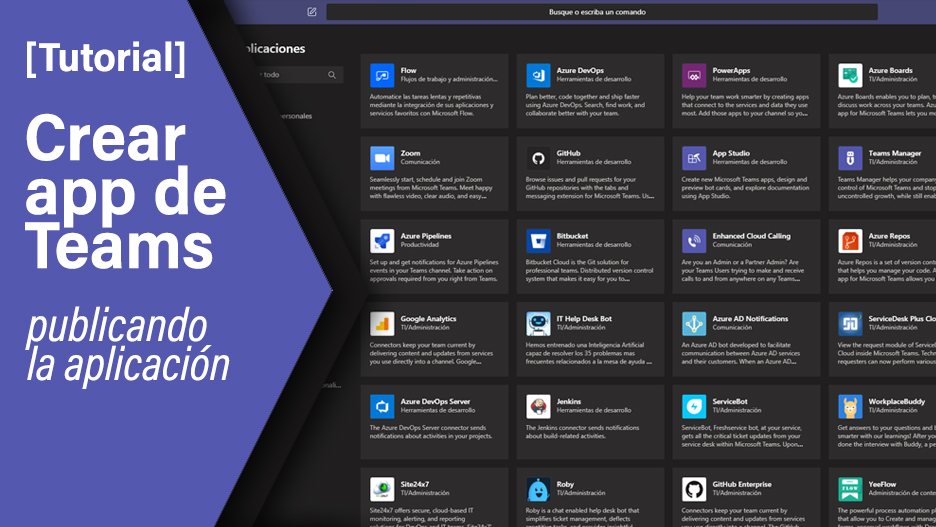Último capítulo del tutorial «Crear aplicación para Teams» en el que recorreremos el proceso de empaquetado, prueba y publicación de tu aplicación en Microsoft AppSource y en la tienda de aplicaciones de Teams.
Packaging
Un paquete de aplicaciones de Teams es un archivo .zip que contiene lo siguiente:
- Un archivo de manifiesto llamado «manifest.json», que especifica los atributos de su aplicación y apunta a los recursos necesarios para su experiencia, como la ubicación de su página de configuración de pestañas o el ID de la aplicación de Microsoft para su bot.
- Dos iconos: un icono transparente de «contorno» y un icono de «color» completo.
La app de Teams se define por su manifiesto de aplicación y se incluyen en un paquete de aplicación para su uso en Microsoft AppSource. Describiremos Microsoft AppSource y el proceso de envío más adelante.
El paquete de aplicaciones para Teams se genera con App Studio for Teams, lo que facilita la creación e integración de la aplicación.
Testeando
Después de crear tu paquete, puedes probar tu aplicación subiendo tu aplicación en un equipo específico. Esto te permitirá a ti y a tu equipo probar la funcionalidad antes de que se envíe. Subir tu aplicación a un equipo hace que tu aplicación esté disponible sólo dentro de ese equipo específico. Esto asegura que tu aplicación no esté disponible hasta que estés listo para enviarla.
El primer paso es habilitar la carga de aplicaciones si no lo has hecho ya (puedes ver cómo hacerlo aquí).
Una vez que se habilita la carga, puedes subir tu aplicación a través de la Tienda o de la pestaña Aplicaciones.
Publicando tu aplicación en Microsoft AppSource
Al publicar tu aplicación en Microsoft AppSource, también estás haciendo que tu aplicación esté disponible en la tienda de Teams.
Microsoft AppSource es el lugar indicado para distribuir tu aplicación de Teams. Para incluir tu aplicación en Microsoft AppSource, debes enviarla al Centro de Partner.
Puedes seguir los siguientes pasos para enviar la app al Microsoft AppSource:
- Regístrate como desarrollador de Office Store.
- Valida tu aplicación siguiendo las políticas de validación y certificación de aplicaciones.
- Prepara la presentación de Microsoft AppSource.
- Utiliza el Centro de Partner para enviar tu aplicación de Teams a Microsoft AppSource.
- Realiza un seguimiento del estado de aprobación en el panel de control de su Centro de Partner.
Programa piloto: Certificación de aplicaciones
El programa de certificación de aplicaciones de Microsoft Teams es un programa piloto que le permite completar una autoevaluación voluntaria de las prácticas de seguridad, manejo de datos y cumplimiento de su aplicación.
La información que proporciones será procesada y presentada a tus clientes potenciales para que puedan evaluar mejor tu aplicación antes de habilitarla para tu organización. Como parte del proceso de presentación de la aplicación, tendrás la opción de completar la evaluación, que luego será compilada y presentada a los administradores de Teams.
Políticas de administración y cumplimiento
Cuando un cliente despliega tu aplicación de Teams, los administradores tienen varios controles para administrar las aplicaciones para los usuarios finales. Aunque de las aplicaciones en Teams se realiza por el grupo de TI del cliente, comprender los diversos controles te ayudará a influir en la forma en que su aplicación se distribuye a los usuarios finales.
En esta sección vamos a ver varias políticas de gestión de aplicaciones en Teams que ayudan a la TI a administración de las aplicaciones.
Configuración de la aplicación para toda la organización
Teams permite a los administradores bloquear completamente las aplicaciones desactivándolas en la configuración de las aplicaciones de toda la organización. Para que tu aplicación esté disponible para los usuarios finales, el administrador del equipo debe habilitarla.
Políticas de permisos de tu aplicación
El administrador de Teams puede utilizar las políticas de permisos de las aplicaciones para controlar qué aplicaciones están disponibles para los usuarios de la organización. El administrador puede permitir o bloquear todas las aplicaciones o aplicaciones específicas publicadas por Microsoft, terceros y la organización. Cuando un administrador bloquea una aplicación, los usuarios no pueden instalarla desde la tienda de aplicaciones.
El administrador maneja las políticas de permiso de las aplicaciones en el centro de administración de Teams. Pueden aplicar ajustes en toda la organización, utilizar la política global (predeterminada en toda la organización) y crear y asignar políticas personalizadas a usuarios individuales o a usuarios de un grupo.
Si tu aplicación es específica para un determinado grupo de usuarios, como por ejemplo Recursos Humanos o Finanzas, el administrador Teams puede utilizar la política de permisos de la aplicación para que ésta esté disponible sólo para esos usuarios.
Políticas de configuración de aplicaciones
Un administrador de Teams puede utilizar las políticas de configuración de las aplicaciones para personalizar los equipos y destacar las aplicaciones más importantes para los usuarios. Un administrador puede elegir las aplicaciones a pinchar y establecer el orden en que aparecen. Las políticas de configuración de aplicaciones permiten a los clientes mostrar las aplicaciones que necesitan los usuarios de una organización, incluidas las creadas por terceros o por desarrolladores de una organización de clientes.
El administrador también puede utilizar políticas de configuración de la aplicación para gestionar cómo aparecen las funciones incorporadas.
Las aplicaciones se fijan en la barra de aplicaciones. Esta es la barra en el lado del cliente de escritorio de los equipos y en la parte inferior de los clientes móviles de los equipos (iOS y Android).
Las políticas de configuración de las aplicaciones son una gran manera de hacer llegar tus aplicaciones a los usuarios. Como desarrollador de aplicaciones de terceros, tendrás que trabajar con el departamento de TI de los clientes para configurar las políticas de configuración de la aplicación para asegurar que tu aplicación esté clavada en la barra de aplicaciones para los usuarios relevantes.
Te ayudamos con Microsoft Teams
¿Quieres formar a tus empleados en Microsoft Teams? Ofrecemos formaciones online exprés de dos horas: contáctanos.
Además, si necesitas apoyo con la informática en tu empresa, te ofrecemos soluciones y asesoramiento: desde portátiles a soluciones de seguridad, pasando por formación, tenemos todo lo que necesita tu empresa para que tu producción nunca pare. ¡Contacta con nosotros!